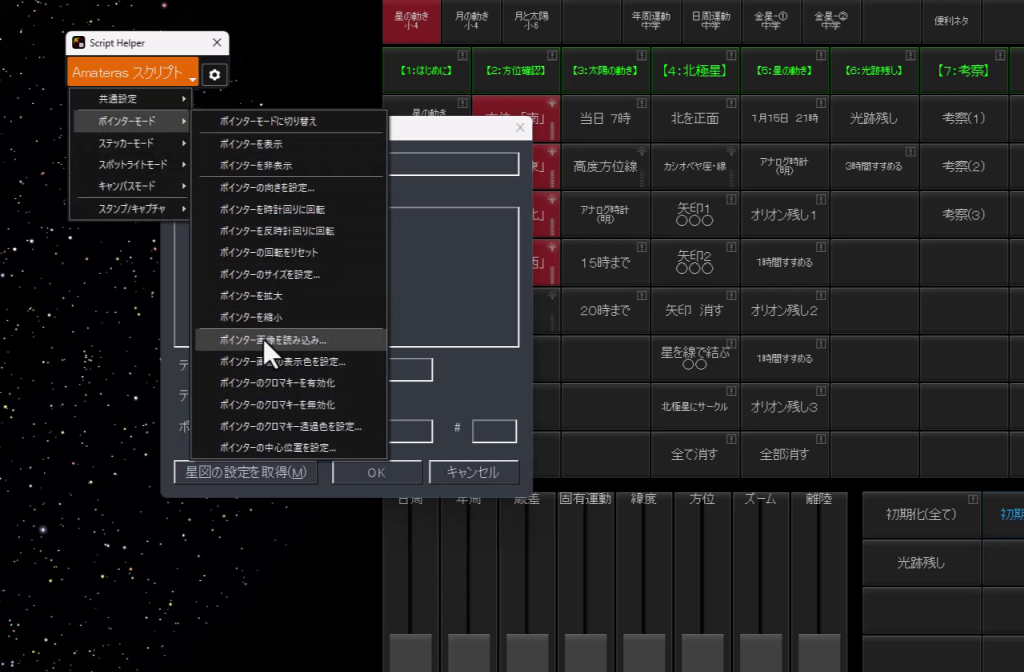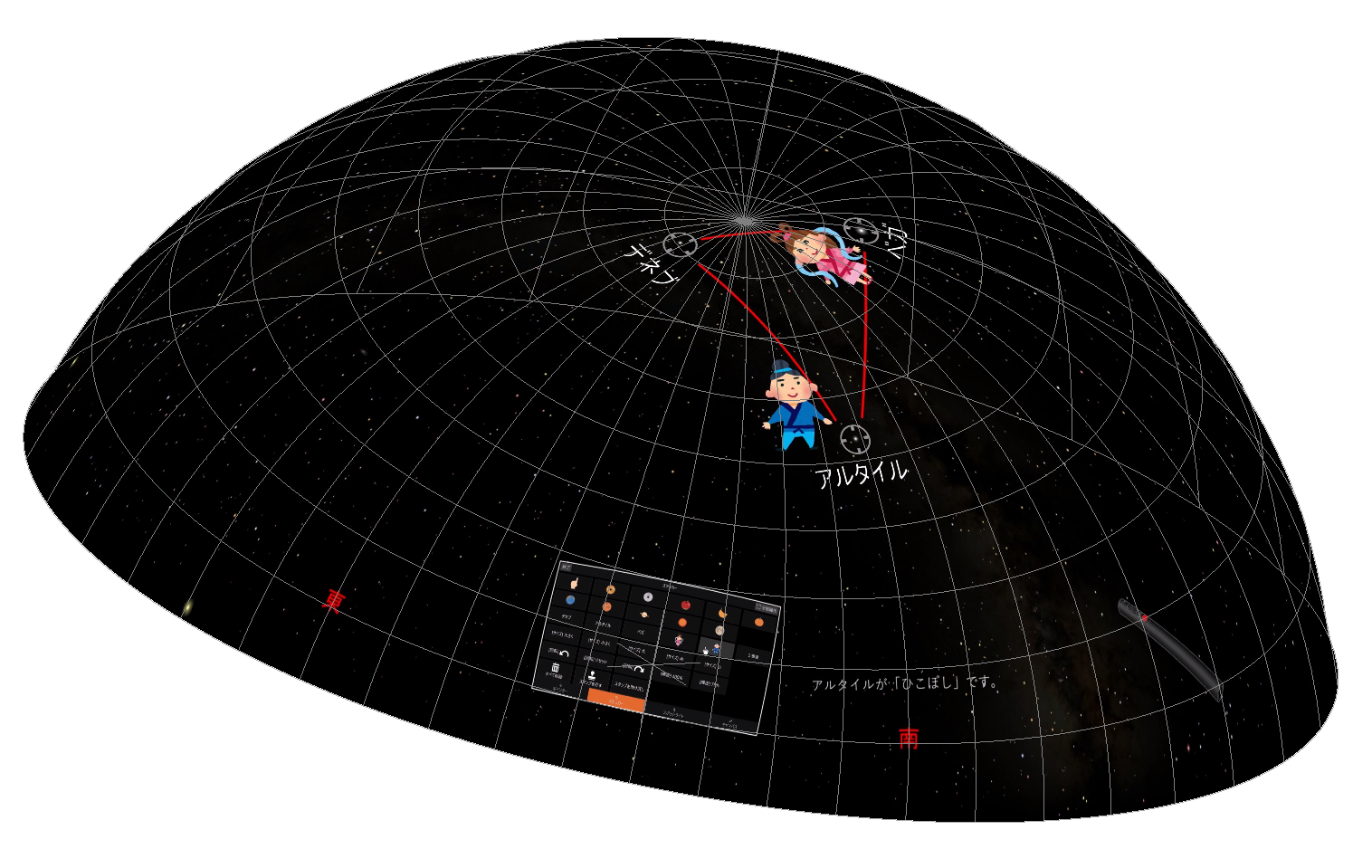Features
主な特徴
動作の仕組み
従来のポインターが矢印型の光でスクリーンを照らしていたのに対して、スマートポインターは指し示した位置に映像として矢印を描きます。フォーカスや表示サイズの維持、手振れ補正など、様々な不便が改善されます。
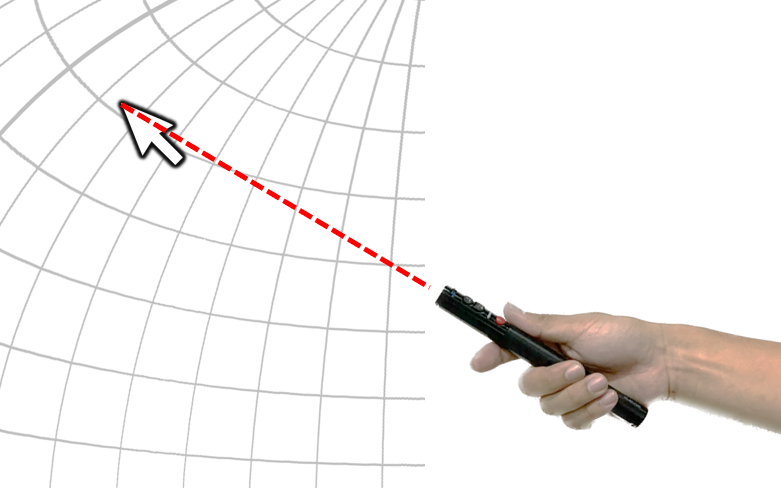
赤外線検出方式
通常のレーザーポインターの代わりに、目に見えない赤外線のレーザーポインターを使用します。このポインターで照らされた場所を赤外線カメラで検知(60-200hz)し、その位置に矢印などの絵を描きます。
特徴- 従来のポインターに近い形状。
- ドーム内のどこからでも利用できる。
- 電池が長持ちする。
- ドームの1/5程度が死角になる。
- レーザーポインターの扱いに注意が必要。
- 赤外線の発光源やエミッターと干渉する。
- 複数同時には使えない。
- ひねり回転ができない。
- LEDスクリーンでは利用できない。

VRトラッカー方式
VRトラッカーを使ってポインターの位置と向きをリアルタイム(90hz)で検知し、仮想スクリーン上の指し示された位置を計算して、そこに矢印などの絵を描きます。
特徴- スクリーンまでの距離によらず利用できる。
- 複数のポインターを同時利用できる。
- 赤外線の光源やエミッターに干渉されない。
- ひねり回転に対応できる。
- LEDスクリーンでも利用できる。
- 光学投影機や観客などに遮られない。
- 検出をオンオフせず、いつでも利用できる。
- ポインターの形状が少し独特。
- コンソール付近でしか利用できない。
- 利用エリアの赤外線や反射面に干渉する。
- 毎日充電が必要(残量は常に確認可能)。

2つの機能ボタンを標準装備
スマートポインターには、従来のポインターと同様の発行ボタンのほかに、2つの機能ボタンがあります。クリック、ドラッグ、長押しなど、利用するモードによって、自動的に機能が切り替わります。スクリプトで機能を書きかえることもできます。
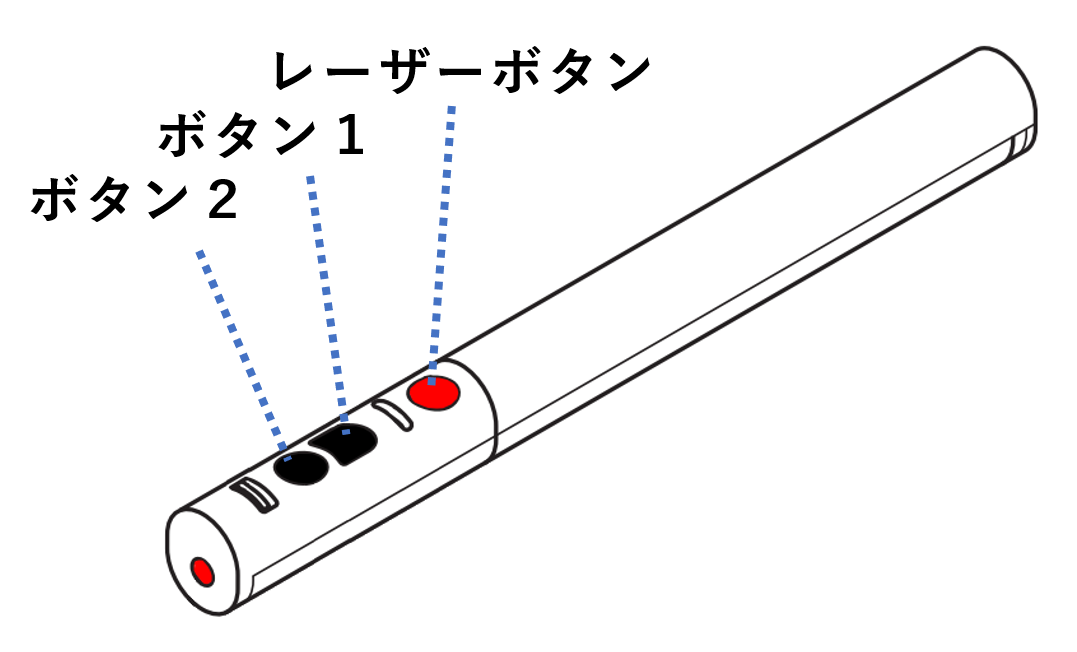
矢印ポインターの不便を解消
スマートポインターはデジタルで矢印などを描くので、スクリーンのどこを指してもフォーカスを調整する必要がありません。距離によらず明るさも大きさも一定で、向きも矢印の向きも固定することができます。手ぶれ補正機能を使えば、キビキビとした動き、滑らかに移動してピタリ止まる動きなどを切り替えられます。ポインターの扱いに慣れない方でも簡単に安定した解説ができるようアシストします。
常に安定したパフォーマンスを維持
プラネタリウムやVRなどのアプリケーションは、シーンによってフレームレートが落ちたり、映像が乱れることがよくあります。スマートポインターはコンテンツを実行しているPCとは独立したAmateras Server上で動作しているため、こうしたコンテンツのパフォーマンスの影響を受けずに常に滑らかに振る舞います。また、コンテンツとは独立してスマートポインターの機能をアップグレードでき、それによるコンテンツへの悪影響もありません。
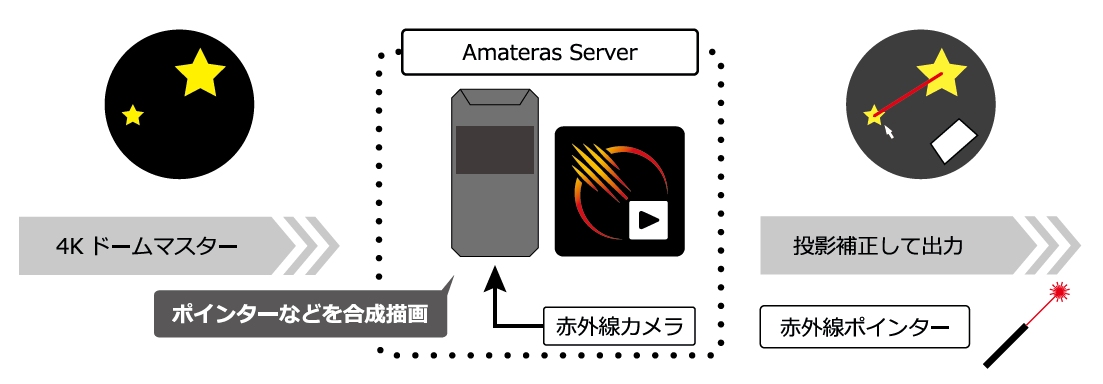
ポインター機能
矢印などを使ってスクリーン上の対象を指し示す、最も基本的なモードです。従来のポインターから持ち替えて、すぐに使い始めることができるでしょう。
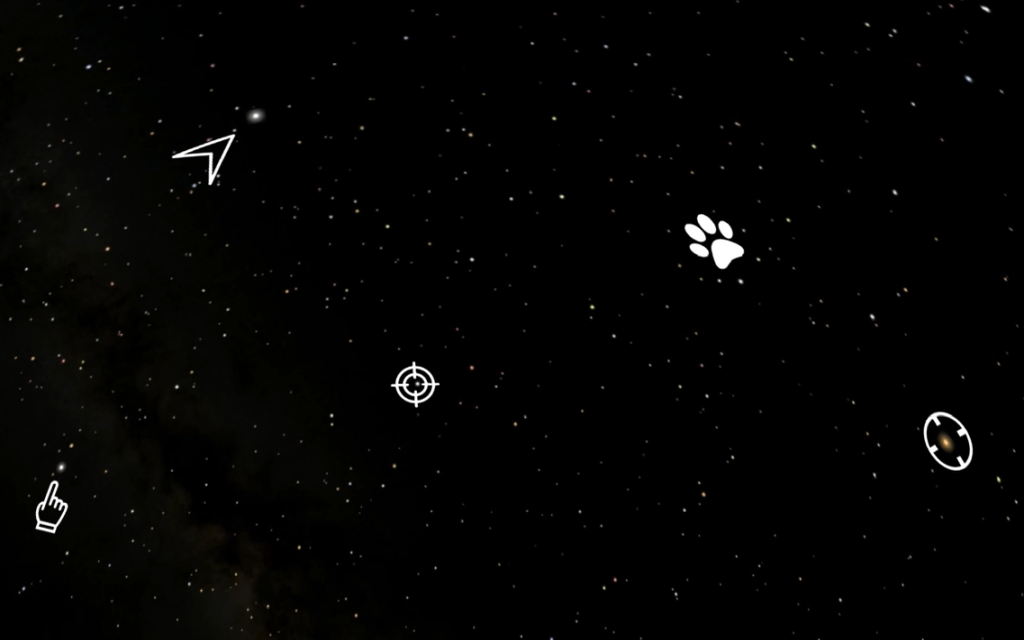
矢印の色や形を変更可能
スマートポインターは映像として矢印などを描いているので、画像を用意して自由に色や形をかえることができます。大きさ、向き、輝度も必要に応じていつでも変更可能で、その変化をアニメーションさせることもできます。指し示した場所を画像の左上にするか、中央にするかなども、画像と一緒に設定できます。
矢印の方向制御
スマートポインターでは、ポインターの持ち方によらず矢印の向きを天井に対して同じ向きに維持することができます。VRトラッカー方式のスマートポインターでは、従来のポインターと同じようにひねることで自然に矢印の向きを変えることもできます。また、方向追従モードに切り替えると、ポインターを動かした方向に自動的に矢印を向けることもできます。多少の慣れは必要ですが、ポインターの持ち方によらず方向や動きを表現する時に便利です。
ポインター矢印の複製
傾斜のない円周座席配置のプラネタリウムでは、それぞれの方向に向いて座っている観客に対して、同じスライドを南北や四方などに複数枚表示することがあります。スマートポインターでは、これに合わせてポインターも複製し、どの方向のスライドに対しても同じ場所を指し示すことができます。
強力なスタンプ機能
スマートポインターの真骨頂のひとつが「スタンプ」機能です。ポインターの矢印で指し示した位置に、機能ボタンを押すことで矢印の形をそのままスタンプとして貼り付けることができます。スタンプは繰り返しいくつでも貼り付けることができ、もうひとつの機能ボタンで逆順に剥がしていくことができます。これは星空の動きなどを説明する時に非常に便利で、あらかじめスクリプトなどを用意することなく、ポインターの操作だけでいつでも利用することができます。これだけでも、スマートポインターを利用する価値があると言えます。
ステッカー機能
スマートポインターで指し示した位置に、画像やラベルなどを表示します。画像をスタンプ機能で貼り付けていくことで、対話的にシーンのデコレーションやパネルシアターのように利用できます。

任意の画像を利用可能
イラストや説明スライドなど、任意の画像ファイルを用意しておけば、スマートポインターでいつでも好きな場所に表示し、スタンプ機能で貼り付けることができます。また、動画や外部入力映像をステッカーとして利用することもできます。アルファチャンネルやクロマキー合成で、これらの映像をを好きな形に切り抜いて重ねて行くことができます。
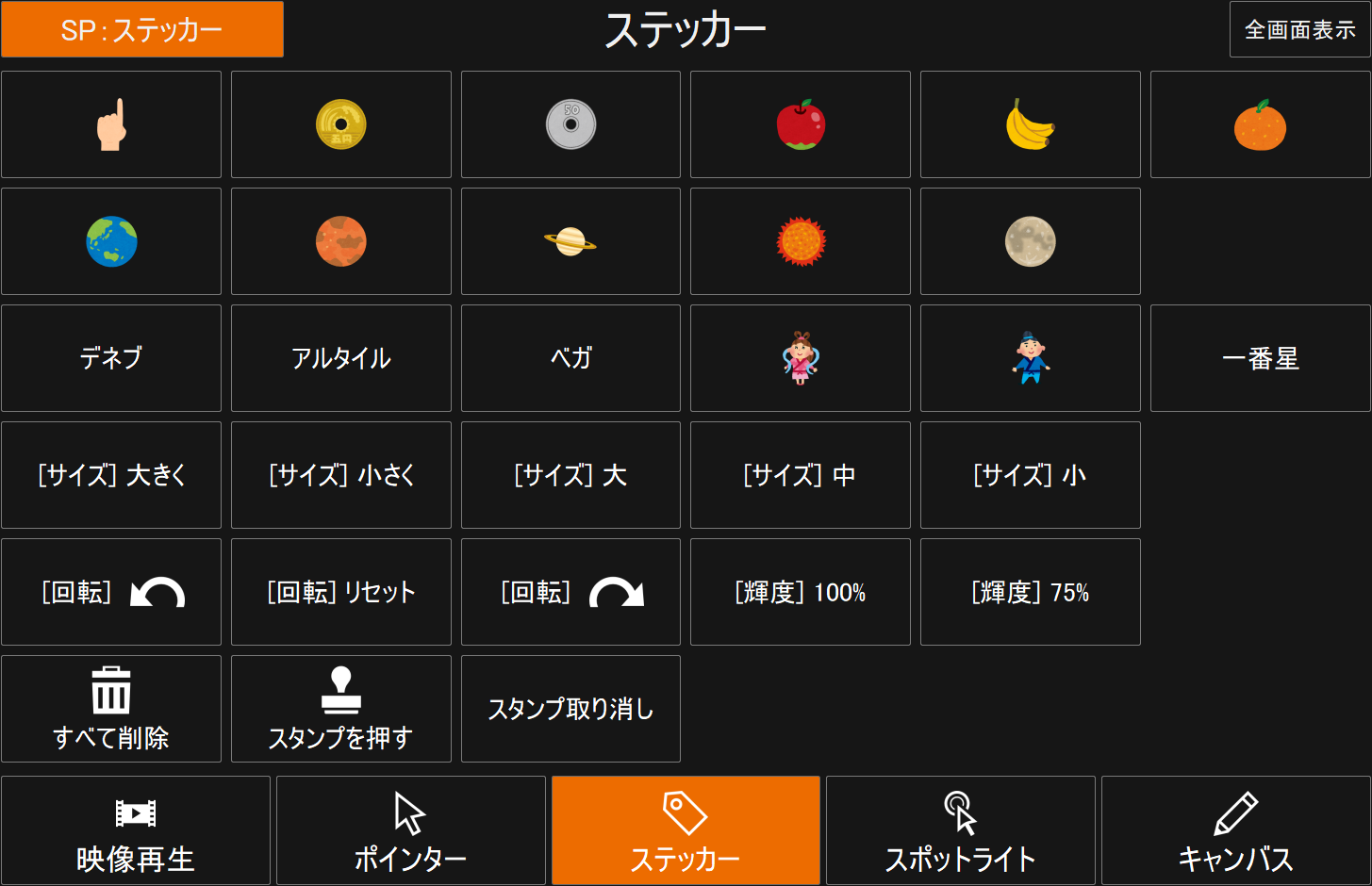
ラベルも利用可能
指定した文字列をラベルとして自由に動かし、好きな位置にスタンプ機能で貼り付けることができます。星の名前を説明しながらラベルを貼っていくことが、とても自然にできるようになります。ラベルはフォントや色、縁取りなどを指定してみやすく表現することができます。太字斜体、複数行の表示や文字寄せなどにも対応しています。
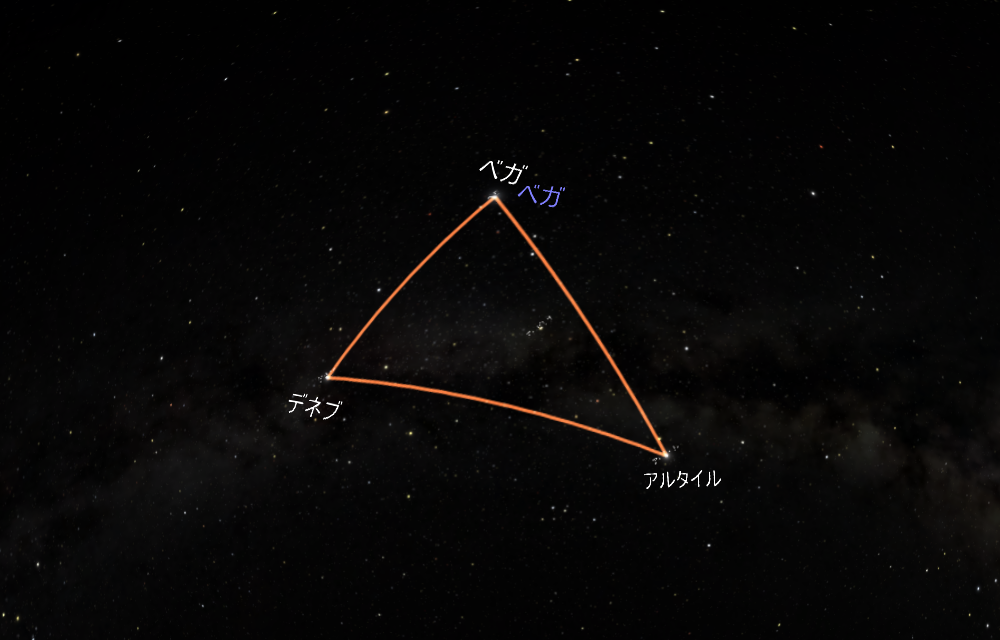
継続アニメーション
画像やラベルなどのステッカーを、拡大縮小や回転、明滅などのアニメーションを付けながら表示することができます。キラキラ光る星やコミカルなキャラクターを表現しやすくなります。こうしたアニメーション付きのステッカーをスタンプして貼り付けると、それらはその後も動き続けながらその場に残ります。動きのあるデコレーションなどに活用してみてください。
パラパラアニメーション
ステッカーを使ったより表現力の高い演出のために、複数画像をパラパラアニメーションとして利用することができます。数枚の画像から、簡単に手作り感あふれる表現を生み出すことができます。透明色付きのアニメーションGIFからでもステッカーを作成することができます。パラパラアニメーションは画像1枚ごとの表示間隔のほか、繰り返しや反復繰り返しなどの設定が可能です。
ポインターマスコット
ポインターの動きでマスコットキャラクターを活き活きと動かすために、パラパラアニメーションに「歩幅」を設定することができます。スクリーン上でポインターを動かした距離に合わせてパラパラアニメーションが進み、動かした向きに合わせて左右のアニメーションが切り替わります。またポインターの機能ボタンを押したときに、効果音とともに特別なワンポイントアニメーションを表示することも可能です。
パネルシアターの実現
ステッカーなどで描いたオーバーレイ映像を、ファイルに保存して後日再利用することができます。ファイルにはステッカーの動きやパラパラアニメーション付きで、描いたステップごとに保存されているので、後日改めて表示した場合もすべてUndoで消してから完成状態までインタラクティブに描き足していくことができます。これにより、スクリプトを一切記述することなしにパネルシアターのような演出が簡単に実現できます。
スポットライト機能
従来のポインターが矢印などを使って位置や方向を示していたのに対して、スポットライト機能を使うとスクリーン上の範囲を円で囲って示すことができます。

ポインターで範囲を強調
ポインターを向けた場所に円を描き、それ以外の場所を暗くすることで特定エリアを強調することができます。囲む円は指定した色と太さで枠線を描くことができます。このスポットライト機能では照射ボタンでスポットライトの円を表示し、機能ボタンで大きさの拡大と縮小ができます。

照射画像を差し替え
スポットライト機能で囲んだ円の中に、指定した別の画像を表示することができます。例えばプラネタリウムの星空解説で、電波やX線などで観測された天の川の全天画像を読み込んでおくと、可視光の天の川の一部だけを他の波長で観測された天の川に置き換えて比較表示ができるようになります。
懐中電灯型ポインターで星空探し
プラネタリウムの光学投影機やデジタルプラネタリウムの星に合わせて星座線を引いた様子を全天画像として用意しておくと、スポットライトで照らした場所にだけ星座線が引かれます。これによって、プラネタリウム内での星座探しを直感的に楽しく行うことができます。スポットライト機能に合わせた懐中電灯型のスマートポインターを使うと子供たちにも楽しんでもらえます。
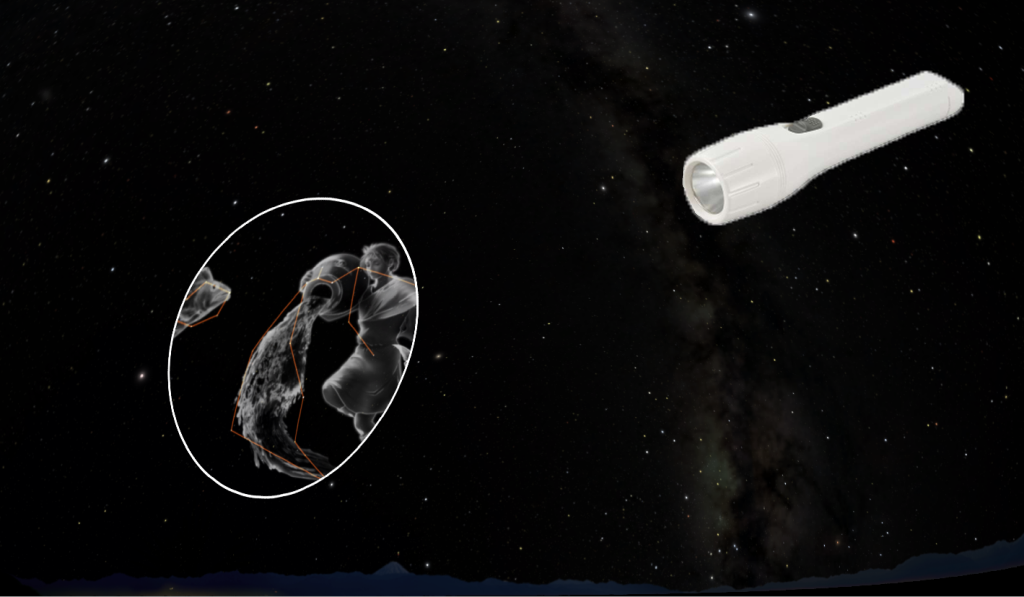
照射画像をキャプチャ
デジタルプラネタリウムやドーム映像など、現在表示されている映像を照射画像としてキャプチャすることができます。これによって、スポットライト機能による星座探しなどの準備を簡単に行うことができます。また、キャンバス機能で描いた迷路やステッカー機能で貼り付けた宝箱のイラストを照射画像としてキャプチャしてからすべて消すと、スポットライト機能でインタラクティブな迷路探検ゲームが楽しめます。
キャンバス機能
スマートポインターを使って、スクリーンに直接絵を描くことができます。矢印や破線など、説明を加えていく際の書き込みに便利な機能も備えています。
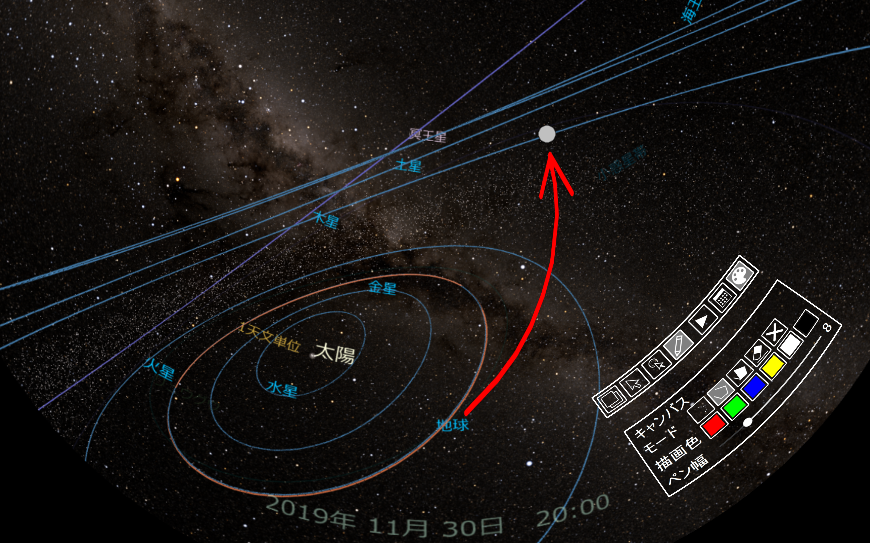
ポインターによる自由描画
スマートポインターをスクリーンに向けて、走者ボタンを押すとその場所に描画カーソルが表示されます。そのまま機能ボタンを押すことで、自由に曲線や直線、多角形などを描くことができます。消しゴム機能で不要な部分を消したり、もうひとつの機能ボタンで取り消し(Undo)したりすることもできます。
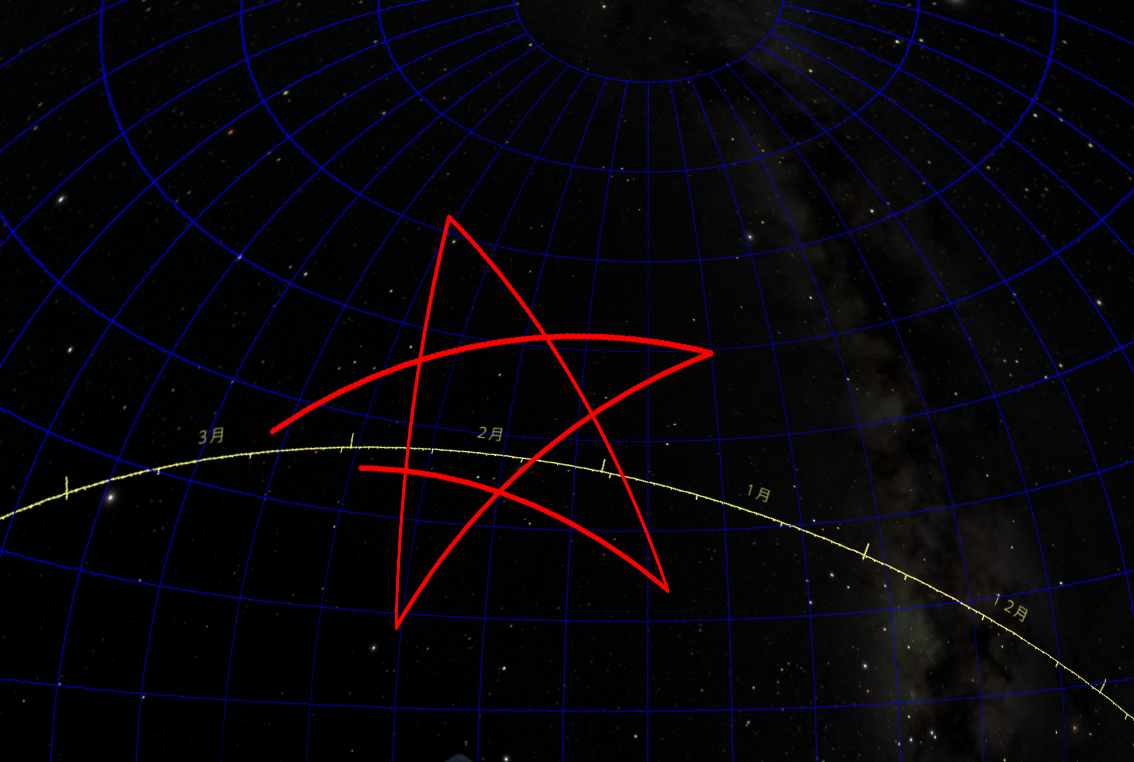
描画パレットの表示
インタラクティブな落書きを行う際に、描画方法や色、線の太さなどを設定できる描画パレットを表示できます。スマートポインターだけを持って、好きな場所に立って絵を描いていくことができます。
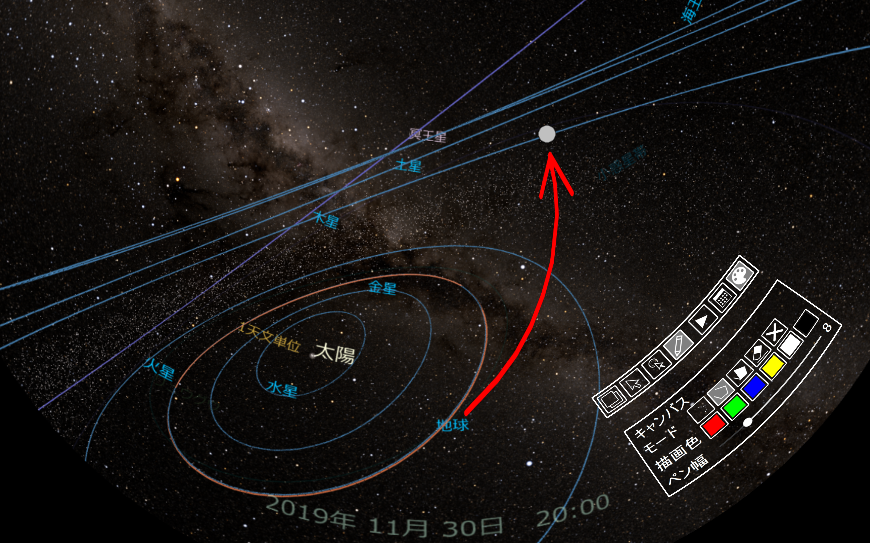
矢印線、破線の描画
キャンバス機能で描く直線の始点、終点、あるいは両端に矢印を付けることができます。これにより、ベクトルや幅を示す図を簡単に描くことができます。また、直線や曲線は破線としても描くことができ、その波線を指定した向きや速度でアニメーションさせることができます。破線アニメーションは書き込んだ後も動き続けるので、流れや動きを示す図を簡単に描くことができます。
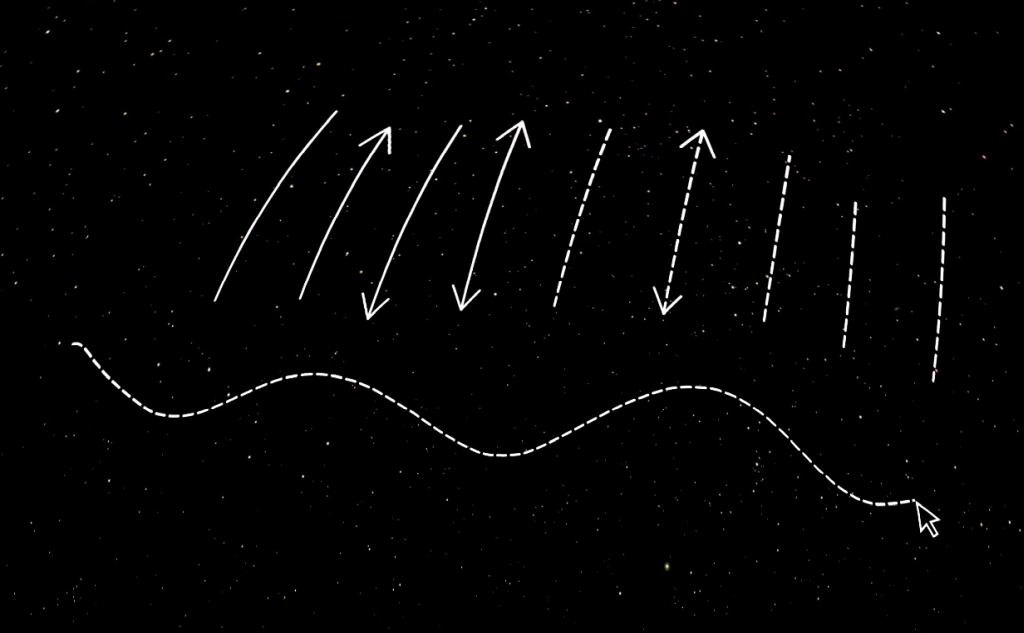
ステップごとのUndo/Redo
キャンバス機能の描画は書き込みごとに取り消し(Undo)と元に戻す(Redo)が可能です。また、オーバーレイ映像としてファイルに保存すると、他のステッカーなどの映像とともにこの書き順ごと保存されます。これによって、キャンバス機能でうまく描けた絵を描き始めの状態まで戻してから保存し、後日絵描き歌のように再び再現することができます。
エフェクト機能
スマートポインターを使って、インタラクティブにパーティクル(粒子)や特殊効果を描くことができます。(この機能はまだベータ版です)
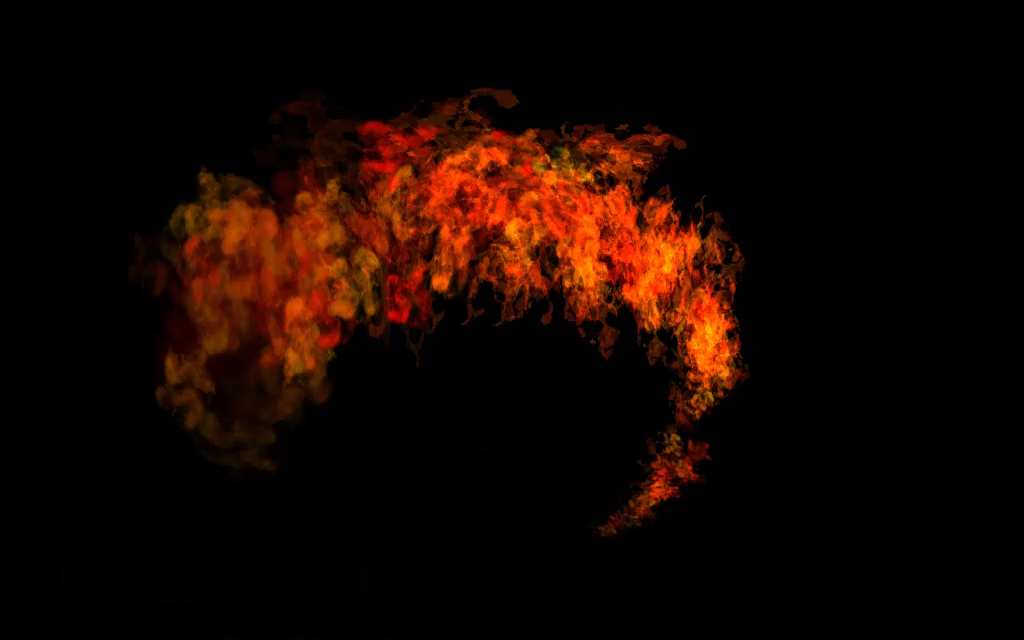
パーティクルエフェクト
オープンソースのパーティクルエフェクト作成ツールEffekseerを使ってデザインしたファイルを読み込んで、様々なパーティクルエフェクトを表示することができます。操作画面からアイコンで選択したパーティクルエフェクトを、スマートポインターのボタンやドラッグで自在に振り撒くことができます。

「軌跡」エフェクト
「軌跡」タイプとして設定されたパーティクルエフェクトは、スマートポインターの動きに合わせて軌跡を残しながら振り撒かれます。魔法のようなキラキラや、桜吹雪を撒くような演出に使えます。
「ワンショット」エフェクト
「ワンショット」タイプとして設定されたパーティクルエフェクトは、スマートポインターを向けて機能ボタンを押した場所に1回だけ表示されてすぐに消えます。派手にアニメーションするマーカーや爆発などの演出に使えます。
「シーン」エフェクト
「シーン」タイプとして設定されたパーティクルエフェクトは、スマートポインターの向きによらず空間全体に広がります。降りそそぐ雨や雪、打ち上げ花火などの演出に使えます。
バーチャルマウス機能
スマートポインターをマウスのように使って、プレゼンテーションの表示レイアウトの操作や映像再生の制御、外部アプリケーションの操作などを行うことができます。
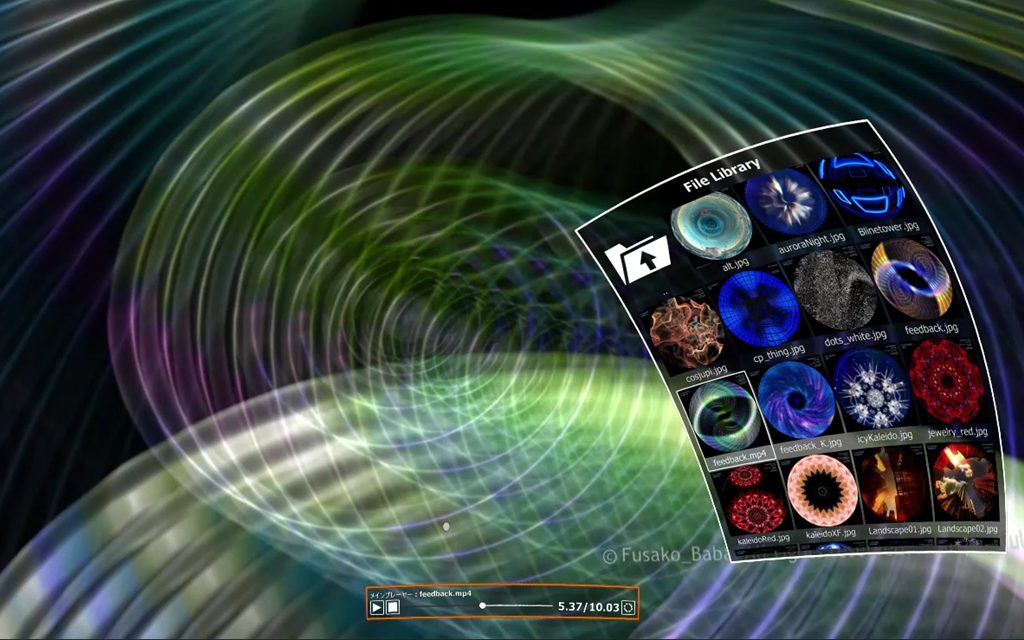
マウス代わりに利用
バーチャルマウス機能では、スマートポインターの照射ボタンを押すと向けた方向にカーソルが表示され、二つの機能ボタンがそれぞれマウスの左ボタンと右ボタンとして動作します。ボタンを押しながらのドラッグや、ダブルクリックにも対応します。
PIPのレイアウト配置
スクリーン上に表示されているPIP(Picture in Picture)の画面やスライドを、ポインターのドラッグで移動したり、表示サイズを変更したりすることができます。ドームシアターのプレゼンテーションなどで、広いスクリーンを効果的に活用することができます。
映像の再生制御
映像ファイルを選択する「ファイルライブラリ」や、「再生制御バー」を好きな場所にオーバーレイ表示し、スマートポインターでこれらを操作して対話的に映像の上映を行うことができます。スマートポインターを片手に、スポットライト機能で範囲を示したりキャンバス機能で書き込んだり、映像の試写やレビューにも便利に活用できます。
外部アプリケーションの操作
スマートポインターの操作をネットワーク越しに他のPCのアプリケーションなどに送信する個tができます。これにより、スマートポインターを使ったインタラクティブなコンテンツの制作が可能になります。スクリーンの形状やプロジェクター・ディスプレイの配置、補正などはすべてAmateras Server側で処理するので、外部アプリケーション側は高解像度1画面に表示するマウスやタッチ操作のアプリケーションとして作成するだけで済みます。
操作画面の選択肢
スマートポインターの機能は、操作画面から切り替えや設定を行います。片手にスマートポインターを持ちながらのタッチパネル操作や、一連の解説番組スクリプトに組み込む形で自然に使うなど、様々な運用の仕方が可能です。
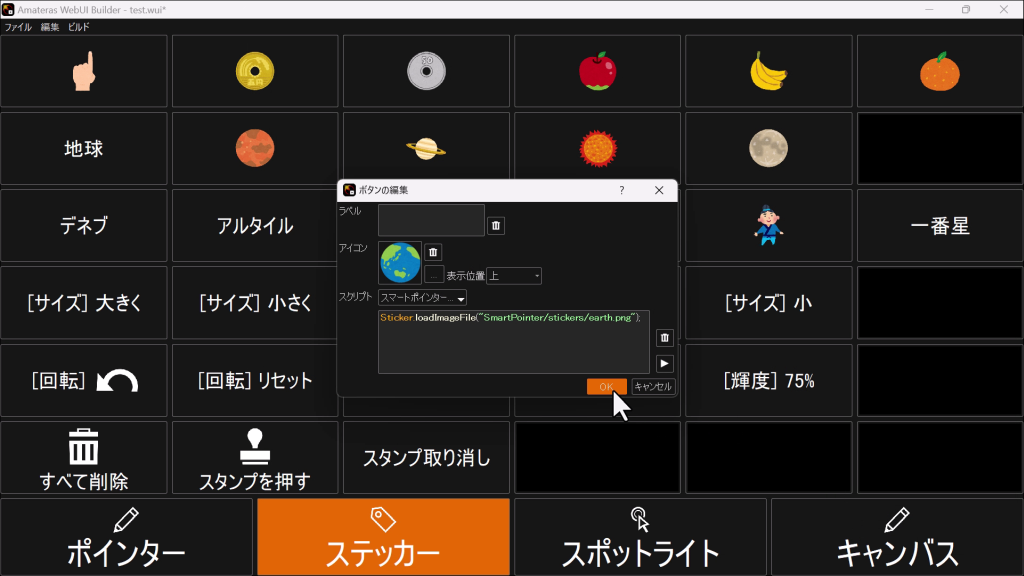
Amateras Panel
Amateras Panelは、編集可能なAmateras Serverおよびスマートポインターの操作画面アプリケーションです。操作卓のモニタとマウス、または持ち運びできるWindowsタブレット上で利用されることを想定しています。利用スタイルに合わせてタブ上にボタンを配置して、実行したい機能をJava Scriptで記述します。ほとんどのコマンドはGUIから辞書引きできるので、覚える必要はありません。複数の端末からAmateras Panelの同時利用も可能です。映像の再生制御をするためのファイルライブラリや、貸し館運用のための一時的なコンテンツ追加・管理機能も用意されています。
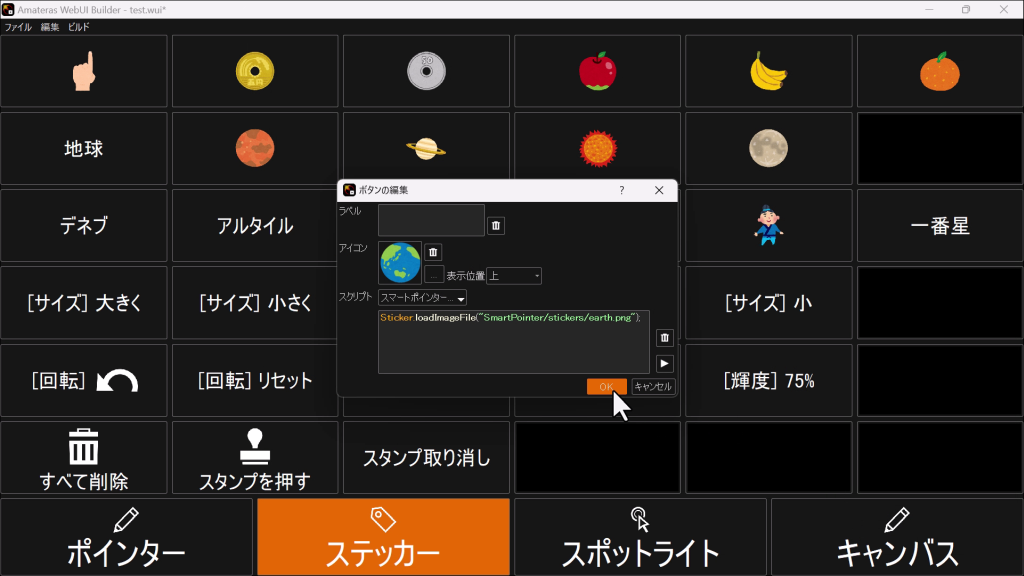
デジタルプラネタリウムとの連携
スマートポインターの機能を提供しているAmateras Serverにネットワーク越しにコマンドを送ることで、任意の外部アプリケーションからスマートポインターのすべての機能を利用できます。プラネタリウムの生解説などでは、デジタルプラネタリウムの操作画面に一連の操作をスクリプト番組として用意することが多いですが、その中の一部にスマートポインターの利用シーンを自然に組み込むことができます。
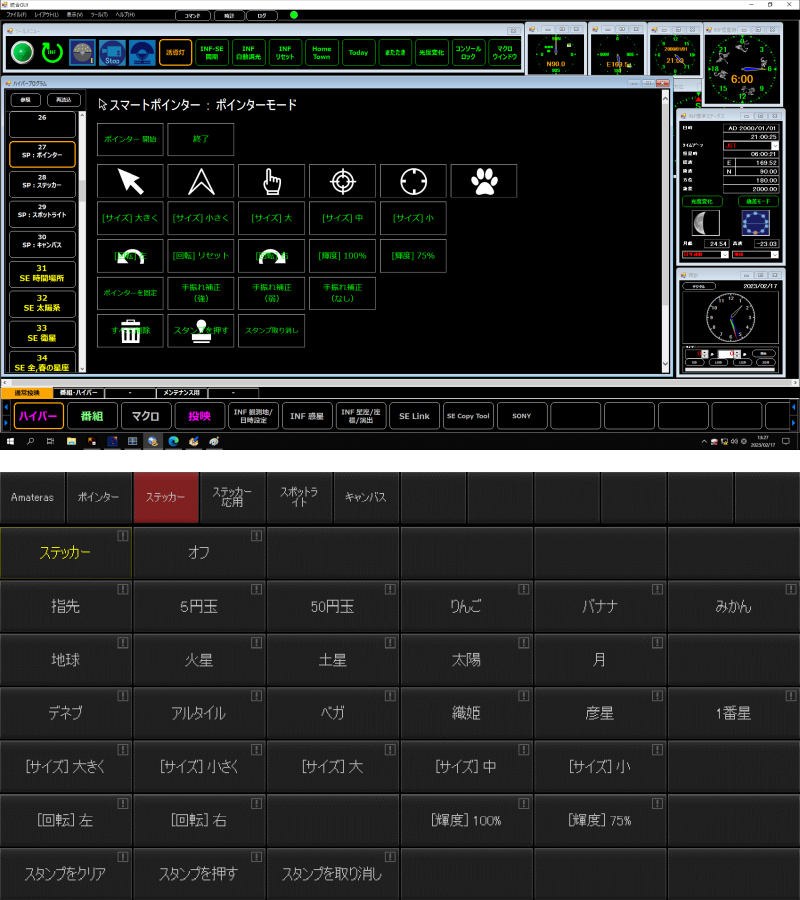
Script Helperによる支援
デジタルプラネタリウムなどの操作画面でスクリプトを記述する際にも、Script Helperという補助ツールを使って辞書引きしながらAmateras Serverやスマートポインターの制御コマンドを入力することができます。画像などもアイコンで選んで指定することができ、長いファイルパスを入力したりコマンドを覚えたりする必要はありません。